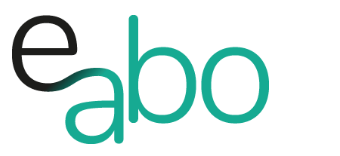-
Get Started - Deutsch
-
-
-
-
- Die wichtigsten Videos zum Starten mit e-abo
- Alles rund um das Thema «Buchungen»
- Alles zum Thema «Anwesenheitslisten»
- Alles zum Thema «Kursanfragen»
- Alles zum Thema «Termin Manager»
- Alles zum Thema «Kurs Manager»
- Alles zum Thema «Private Lektionen - Kurse»
- So kaufen Teilnehmer dein Angebot in der App «e-abo pay»
-
-
-
- Wie kann ich e-abo mit meiner Webseite verlinken?
- Ich habe keine Email-Adresse aber eine WhatsApp Gruppe - was kann ich tun?
- Wie kann ich rückwirkend eine Kursliste erstellen?
- Kann ich nachträglich die max. Anzahl Kursteilnehmer anpassen?
- Kann ich mit e-abo links zu Videos und Zoom versenden?
- Ein Teilnehmer nutzt eine andere Email-Adresse als in der Einladung
- Der eingeladen Kursleiter erscheint nicht in der Auswahl
- Ich habe einen Teilnehmer:in dem falschen Kurs zugeordnet
- Ich kann einen Tarif nicht löschen
- Kann ein Teilnehmer manuell auf die Termin-Warteliste gesetzt werden?
- Ich habe in der App einen Termin gelöscht - kann ich diesen wieder aktivieren?
- Es gibt Teilnehmer ohne Smartphone - was kann ich tun?
- In meinem Kurs ist ein Teilnehmer der nur aus Zeichen besteht
- Wenn ich Ferien erfasse, werden dann die Buchungen automatisch verlängert?
- Wie kann ich einen Kurs umstellen auf 'max. Teilnehmerzahl' und Abmeldepflicht?
- Kann ich eine Buchung nachträglich auf bezahlt setzen, wenn diese in der App nicht mehr erscheint?
- Show all articles ( 1 ) Collapse Articles
-
-
Get Started - English
-
-
-
-
- The most important videos to get started with e-abo
- All topics around «Bookings»
- All topics around managing «Presence lists»
- All about the topic «Class requests»
- All about the topic «Sheduler»
- All about the topic «Class Manager»
- All about the topic «Private lessons»
- Participants can buy and pay your offer directly in the app. «e-abo pay»
-
-
-
- How can I link e-abo to my website?
- I don't have an email address but a WhatsApp group - what can I do?
- Can I get a list of all class participants retrospectively?
- Can I send links to videos and zoom with e-abo?
- A participant uses a different email address than in the invitation
- The invited instructor does not appear in the selection
- I have assigned a participant the wrong class
- I cannot delete a tariff
- Can I retroactively adjust the max. number of class participants?
- Is it possible to manually add a participant to the date waiting list?
- I have cancelled a date in the App - can I reactivate it?
- There are participants without a smartphone - what can I do?
- In my class a participant is listed who consists only of characters
- If I enter absences, will the bookings be automatically extended?
- How can I change a class to 'max. number of participants' and cancellation rule?
- Can I subsequently set a booking to paid if it no longer appears in the app?
- Show all articles ( 1 ) Collapse Articles
-
-
Rechnung – Quittung
0 out of 5 stars
| 5 Sterne | 0% | |
| 4 Sterne | 0% | |
| 3 Sterne | 0% | |
| 2 Sterne | 0% | |
| 1 Sterne | 0% |
Wird eine Buchung erstellt, erhält der Teilnehmer direkt eine Nachricht in e-abo. Sind die Bankinformationen im Tarif erfasst, erscheinen diese beim Teilnehmer in der Buchung. Zahlungsinformationen können auch im Firmenprofil hinterlegt werden. der Teilnehmer kann diese Info dann über die Buchung einsehen.
So erübrigt sich eine separate Rechnungsstellung vorab.
Der Teilnehmer erhält diese Information in seiner Buchungsbestätigung via e-abo Nachricht!
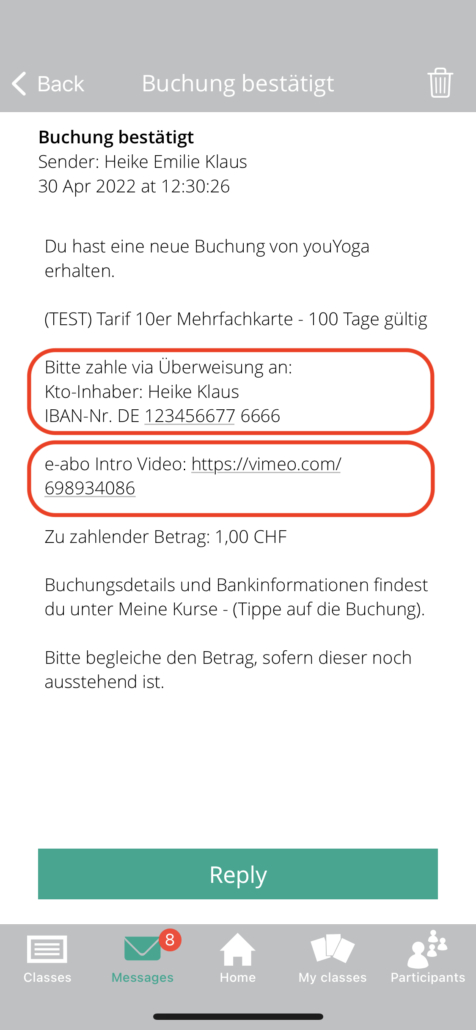
Nachdem du den Zahlungseingang geprüft hast kannst du in der App (Buchungs-Details) oder im web (Auswertung | Buchungen) die Buchung auf bezahlt setzen. Dies löst eine E-Mail an den Teilnehmer mit der Rechnung/Quittung (PDF) aus.
Für Teilnehmer, welche die App nicht nutzen kannst du die Rechnung/Quittung einfach ausdrucken und beim nächsten Termin mitnehmen.
Rechnungs-Details
(1) + (8) Firmenlogo | Firmenname | Firmenadresse
(2) Datum wann die Rechnung bezahlt wurde und die Rechnungsnummer.
-
-
- Beispiel: R-49-19-00689
- R-49 | interne e-abo Anbieter ID
- 19 | aktuelle Abrechnungsjahr
- 00689| Rechnungszähler – wird jährlich auf ‘0’ zurückgesetzt
-
(3) Optional | UID | Steuernummer
(4) Teilnehmer Adresse
(5) Optional | Freitext aus dem Firmenprofil
(6) Details zur Buchung – bei Buchung ohne Kurszuweisung sind die Tarifkonditionen ausgewiesen
(7) Optional | Informationen welche beim Kursleiter hinterlegt sind. z. Bsp. Krankenkasse…
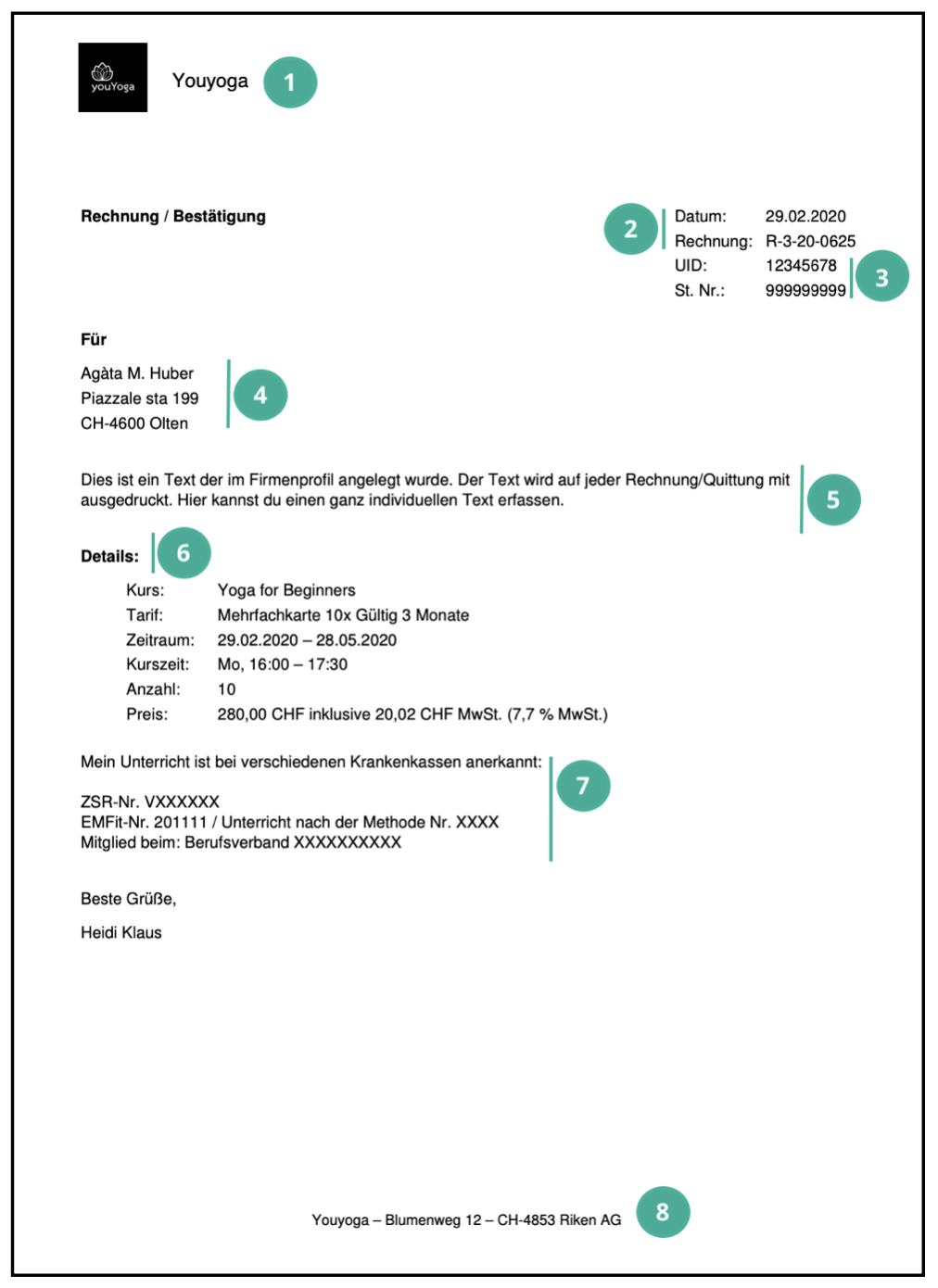
Video – Buchung auf bezahlt setzen:
Die Rechnung/Quittung steht dir im web | Auswertungen | Buchungen | Rechnung | als PDF verfügbar.
Bitte informiere uns (support@e-abo.com) , wenn du keine Rechnung erzeugen möchtest, wir können dein Konto so einstellen, dass anstelle einer Rechnung eine Kursbestätigung erzeugt wird.
0 out of 5 stars
| 5 Sterne | 0% | |
| 4 Sterne | 0% | |
| 3 Sterne | 0% | |
| 2 Sterne | 0% | |
| 1 Sterne | 0% |